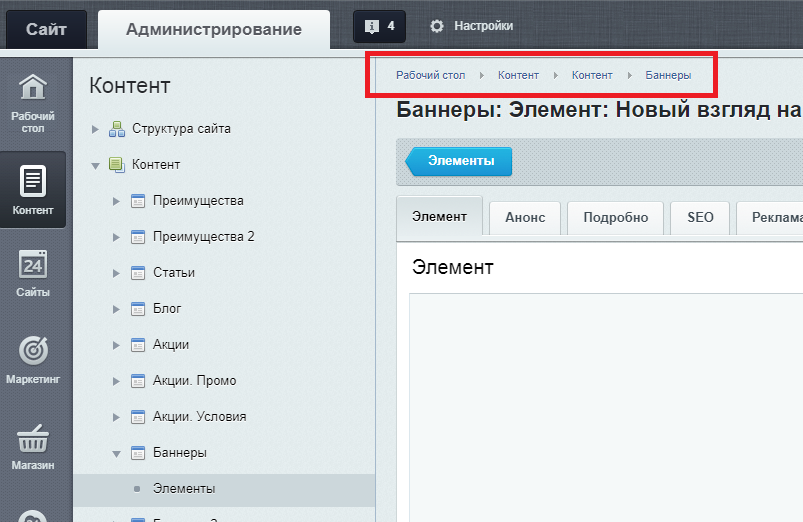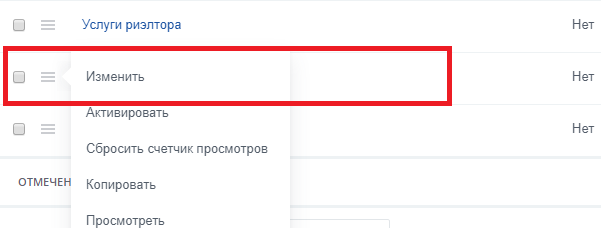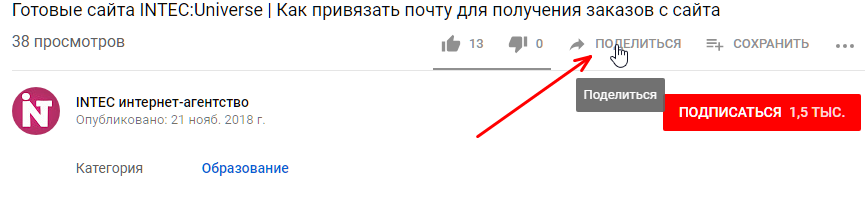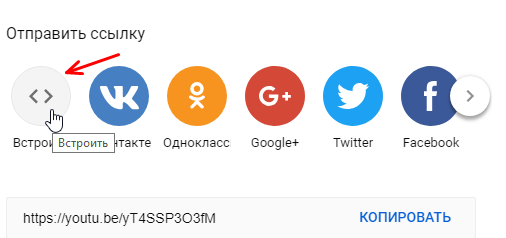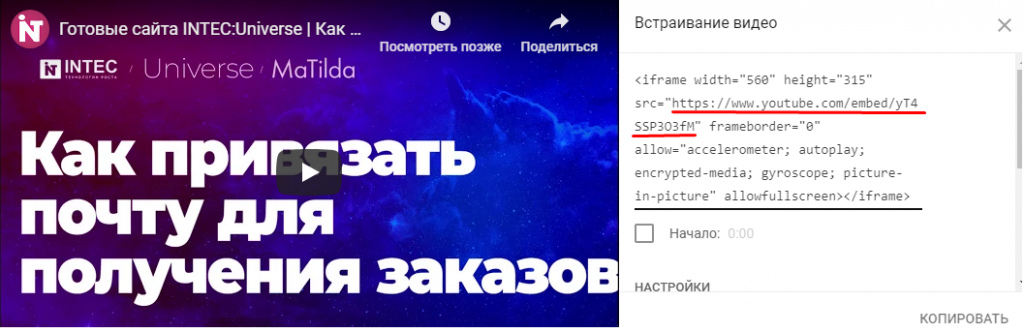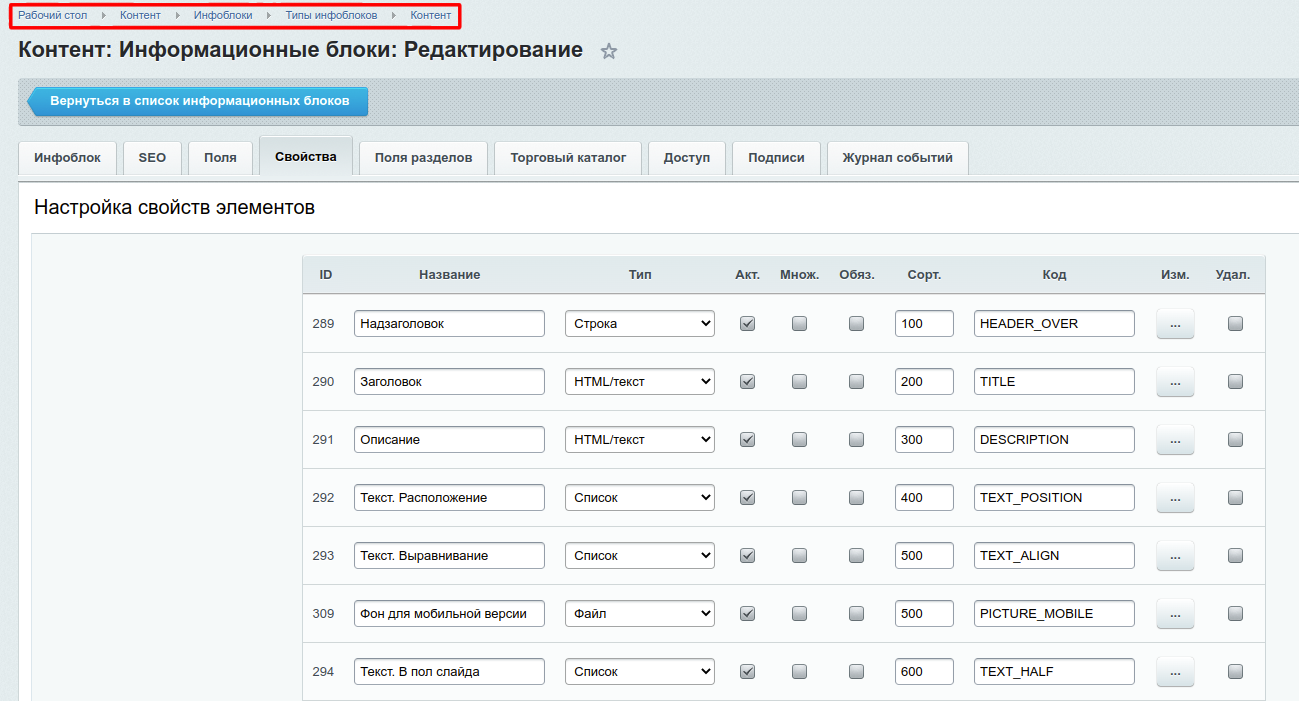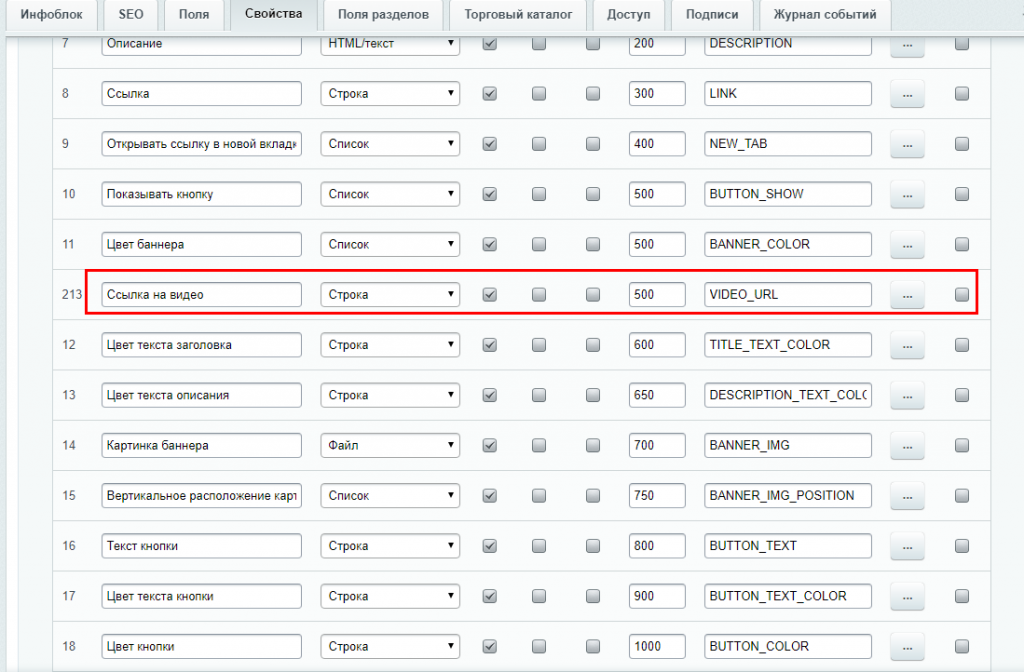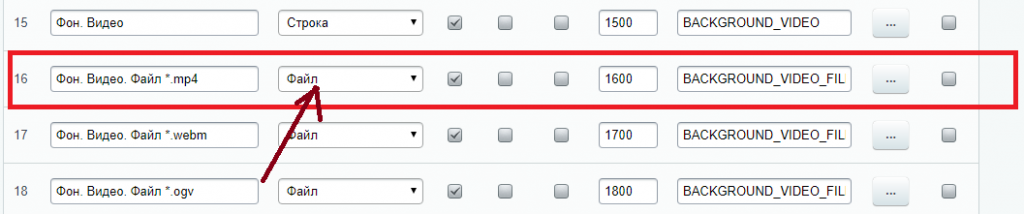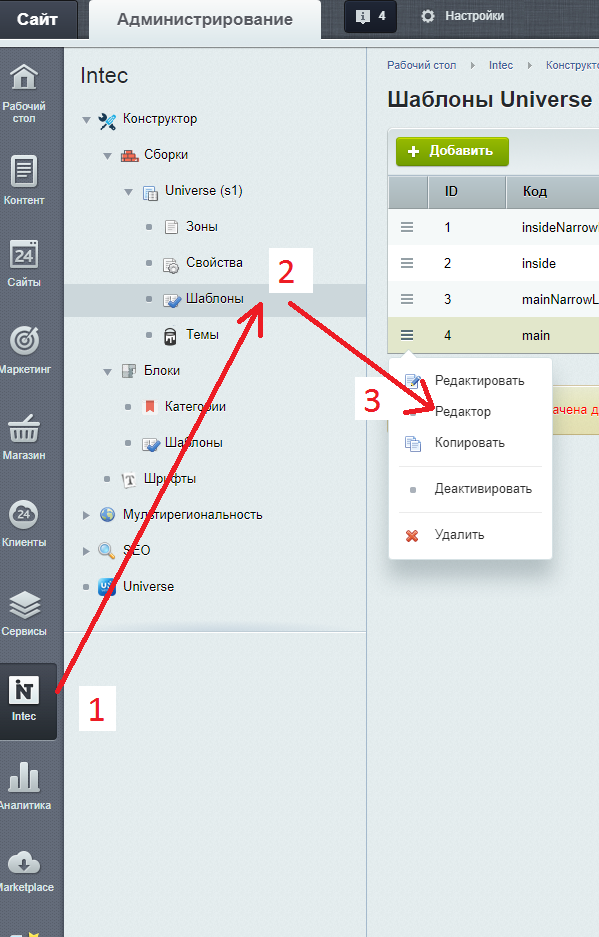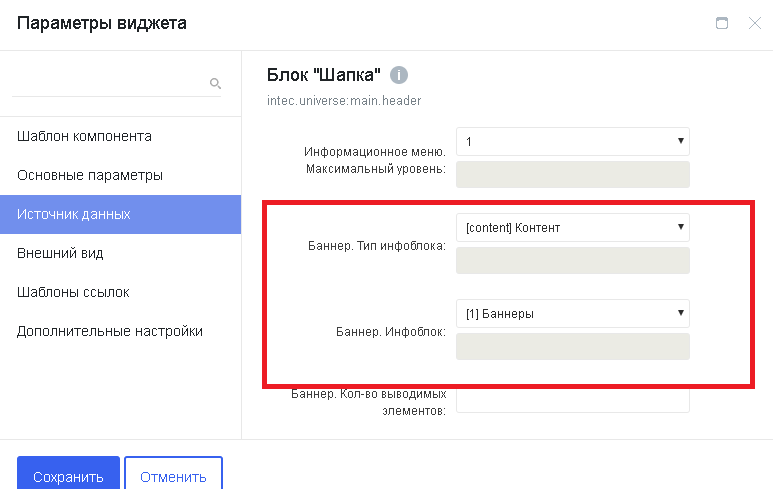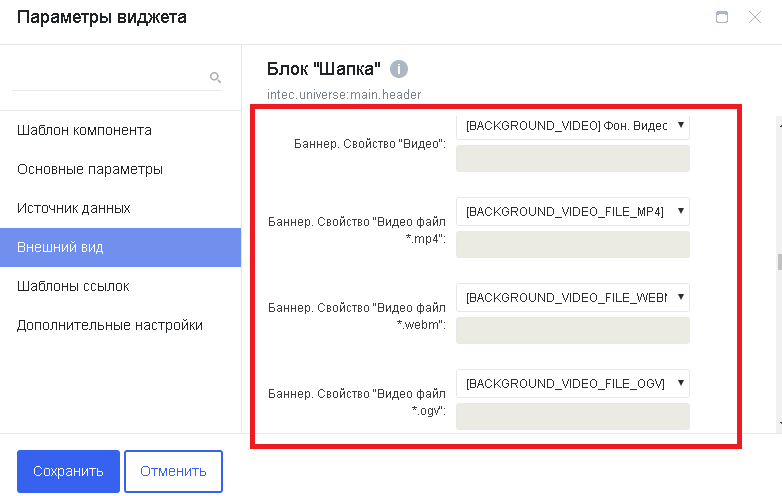Для того, чтобы на главном баннере отображался видео-ролик, необходимо:
- Зайти в настройки элемента "Баннер на главной": Админ.панель - Контент - Контент(Universe) - Инфоблок баннера;
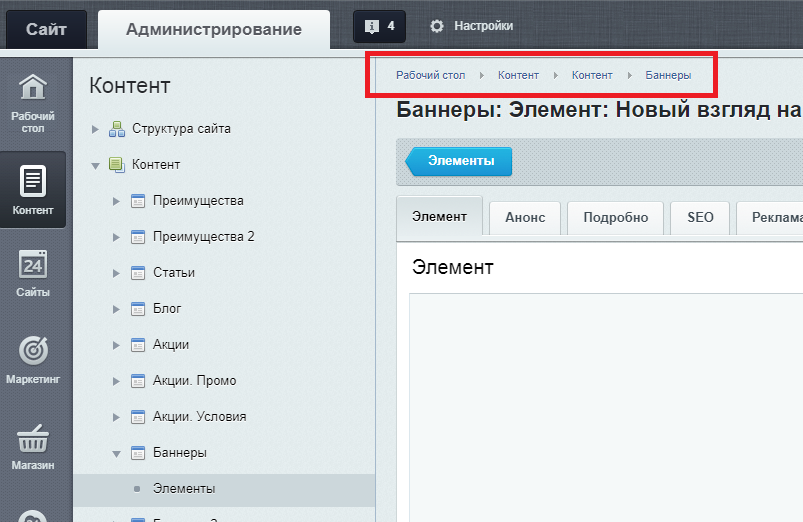
- Зайти в режим изменения элемента.
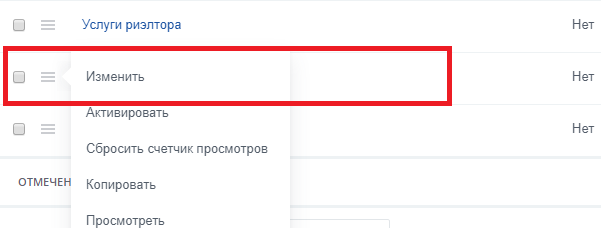
- В параметрах элемента найти поле "Фон. Видео" и добавить туда ссылку на YouTube ролик.
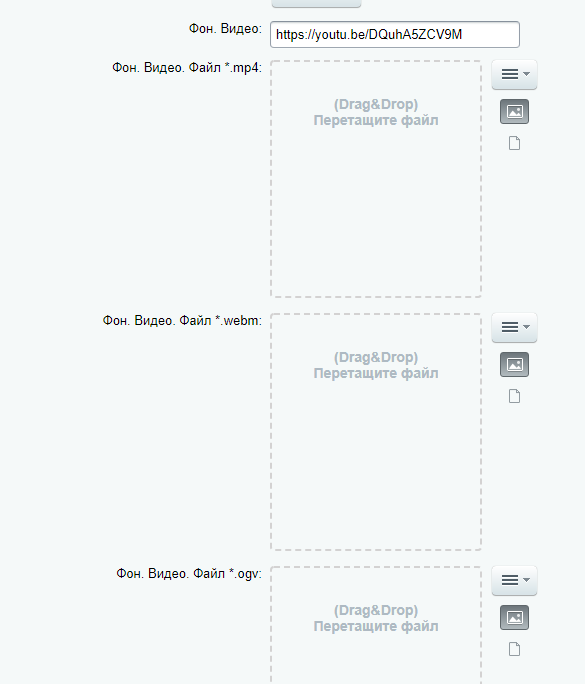
Чтобы видео корректно отображалось, необходимо добавить встроенную ссылку. Для этого нужно:
- В YouTube под видеороликом нажать на кнопку "Поделиться";
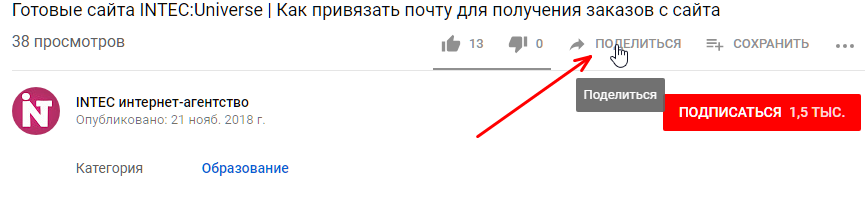
- Далее кликнуть на "Встроить";
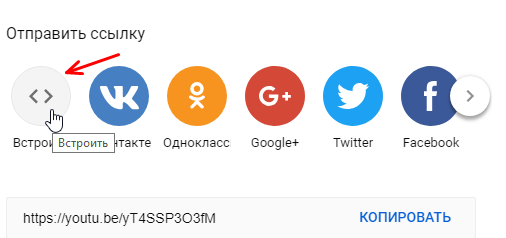
- Выделить ссылку на видеоролик и скопировать ее.
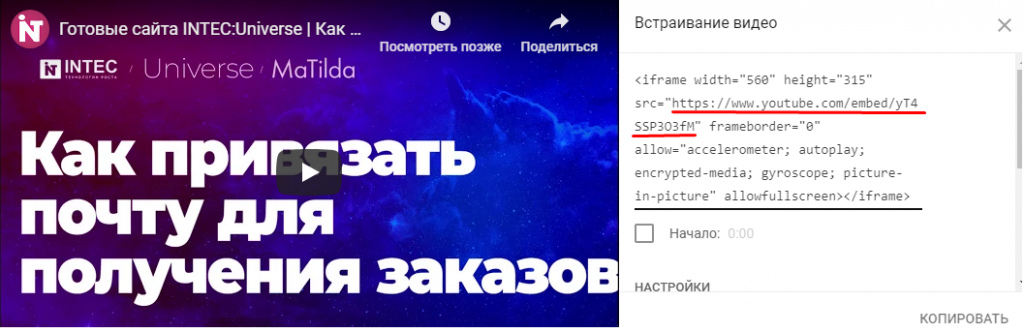
Если свойство "Фон. Видео" отсутствует в настройках элементов баннера, нужно его создать вручную в параметрах свойств данного инфоблока. Для этого перейдем в Панель администрирования - Инфоблоки - Типы инфоблоков - Контент - Баннер во вкладку "Свойства" и добавим свойство "Ссылка на видео".
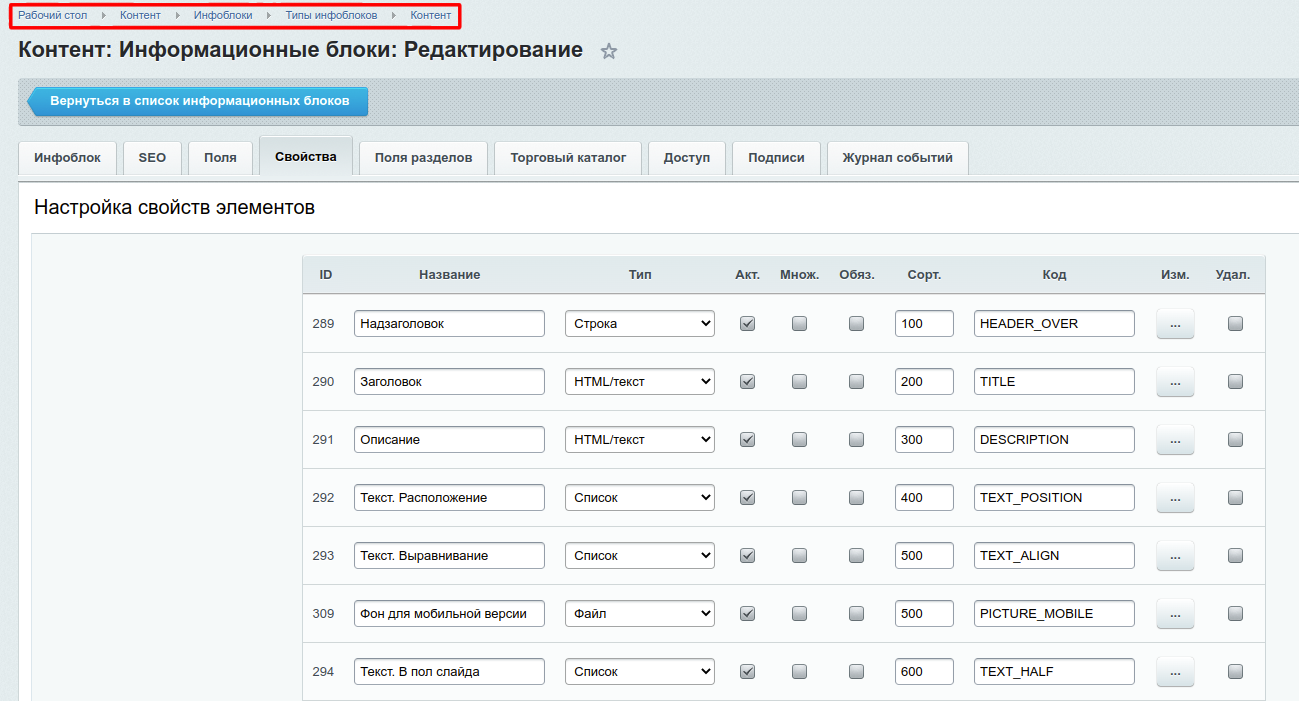
Так же можно загрузить видео в формате mp4, webm или ogv в соответствующие свойства, указанные ниже.
Если эти свойства отсутствуют, нужно создать их вручную в параметрах свойств данного инфоблока.
Для этого перейдем в Панель администрирования - Инфоблоки - Типы инфоблоков - Контент - Баннер во вкладку "Свойства" и добавим нужное свойство.
Обратите внимание на то, что данные свойства должны быть типа "Файл".
Затем переходим к настройке в конструкторе. Для этого переходим Intec - Конструктор - Сборки - Universe - Шаблоны -Нужный шаблон и нажимаем кнопку "Редактор".
В редакторе компонента "Шапка" проверяем параметры "Баннер. Тип инфоблока"и "Баннер. Инфоблок".
Далее указываем свойства :
Баннер. Свойство "Видео",
Баннер. Свойство "Видео файл *.mp4",
Баннер. Свойство "Видео файл *.webm",
Баннер. Свойство "Видео файл *.ogv".
И устанавливаем галочку у параметра "
Баннер. Отображать видео".